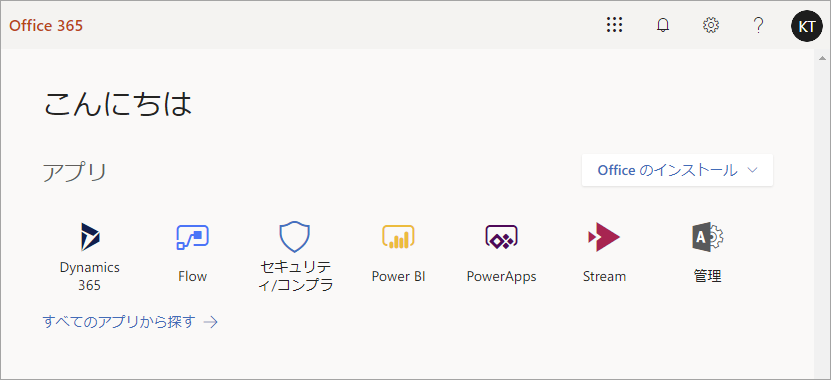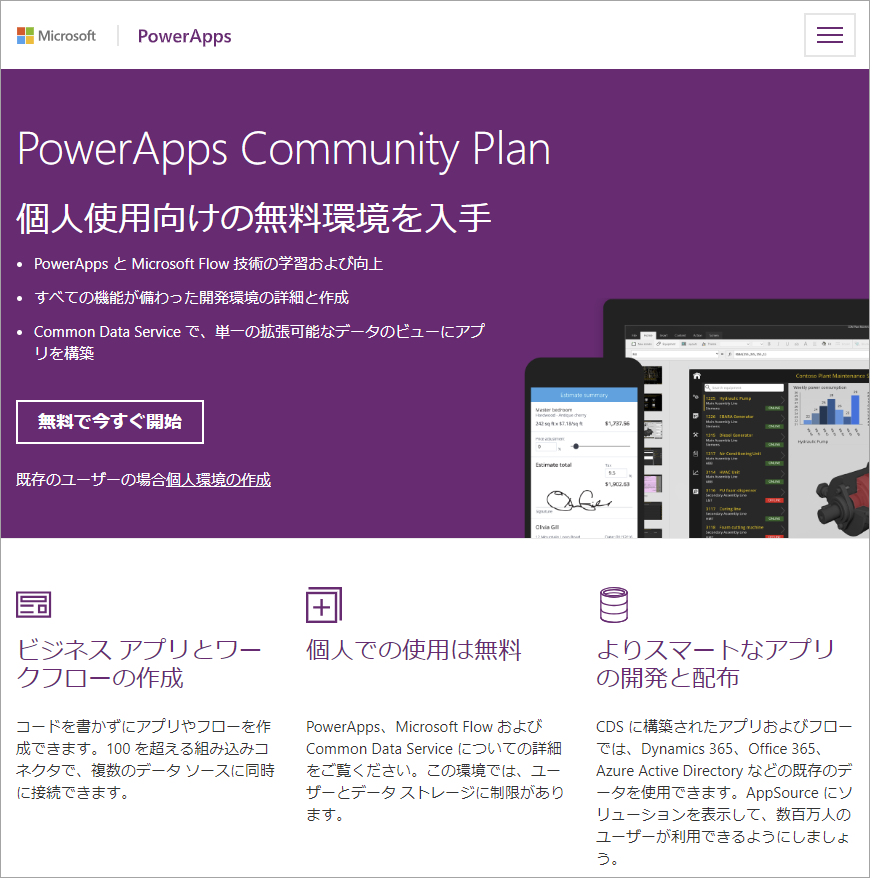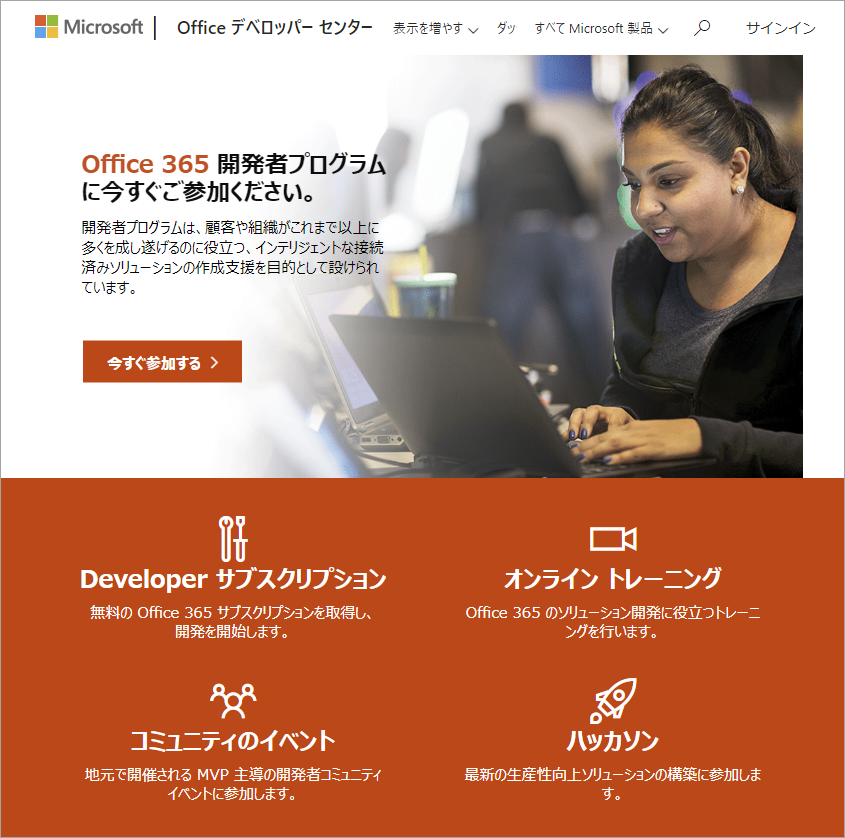ライセンスやその仕組みは更新されているので、現況優先としてください![]()
Microsoft Power Platform の開発環境を準備します。
先般開催された ローコーディングの極み!Power Platform Day Winter '18 のフォローアップ ポストです。
参加者からの質問の要旨としては、
お勤め先の運用環境とは別に勉強する環境はどのようにしたらよいか?
でした。ただ、勉強用だけではなく、開発や試用するための環境を整えることも含めて。
Microsoft Power Platform
すべてのユーザーが、1 つの連携アプリケーション プラットフォームでイノベーションを実現できるように支援
ビジネスにあわせたアプリ作成が、より簡単になりました。Microsoft Office を使い慣れたユーザーであれば、アプリ構築向けの強力なポイント アンド クリック アプローチによって、Dynamics 365 および Office 365 のカスタマイズや拡張、新しいカテゴリのアプリの構築を容易に行うことができます。
Power Apps
簡単にデータに接続したり、Excel 仕様の式でロジックを追加したり、Web、iOS、Android デバイスで実行したりできるアプリを、数か月ではなく数時間単位で構築できます。
カスタム ビジネス アプリの構築 | Microsoft Power Apps
"Power Apps" と、スペースを入れた表記をする方がいますが
"PowerApps"
"Microsoft PowerApps"
です。
が、
"Power Apps"
"Microsoft Power Apps"
になりました😗
Power BI
対話型のリアルタイム ダッシュ ボードを使用すると、データをより良く理解できます。さらに、必要なインサイトを引き出し、ビジネスを前進させることができます。
Power BI | Microsoft Power Platform
"PowerBI" と、スペースを入れない表記をする方がいますが
"Power BI"
"Microsoft Power BI"
です。
Power Automate
コードの必要がない強力なワークフロー自動化をアプリ内に直接組み込みましょう。数百もの一般的なアプリおよびサービスに接続できます。
Power Automate | Microsoft Power Platform
"Microsoft Flow" です。
が、
"Power Automate"
"Microsoft Power Automate"
になりました😗
環境を整える手段
おススメ順ではありません。いくつも方法や手段があるので各自都合がよいものを選択のこと。
試用版はありますが...
Office 365 / Power BI Pro / Power Apps / Power Automate には 試用版 が存在していて、無料でいろいろ試すことができるのだけど、期限が設定されているのでじっくり検証したい場合には短いかもしれません。また、社内 IT チームの管理により試用版にサインアップできないこともあるでしょう。
※ Power BI はフリーミアムなのでそもそも無料で始められるようになっています。Power BI の"試用版"というのは Power BI Pro の 試用版ということ。
Power Apps & Power Automate
Power Apps には Power Automate のライセンスが含まれるので、Power Apps を用意すれば事足ります。
Power Apps Community Plan
利用中の Office 365 環境 に 個人 "使用" 向けの無料環境 が整う。そして、CDSをサポートするのでキャパシティや共有機能を除くとPowerApps Plan 2 相当なのでしょう。
このプランの主な目的は、学習と AppSource 体験版として配布するビジネス ソリューションの作成です。
サインアップに必要なものは "職場または学校のアカウント"。現在使用中の Office 365 テナントに Power Apps Community Plan のライセンスが追加され、該当ユーザーにライセンスが割り当てられた状態にもなります。Power Apps / Power Automate で 他 Office 365 機能やサービスとの連携を学び試すことができるのが特徴でしょう。なので、サインアップや利用の前には 社内ITチームに問い合わせるなどしたほうがよいかもしれませんね。
Office 365 開発者プログラム
Office 365 開発者プログラムに参加 | Microsoft Docs
Office 365 Developer Program FAQ | Microsoft Docs
開発者用のサブスクリプションです
運用環境に依存しないソリューションを構築するためのOffice 365開発者サブスクリプションを設定します。 サブスクリプションは、25 ユーザー ライセンス付きの Office 365 Enterprise E3 / E5 開発者用のサブスクリプションです。 90日間有効で、開発目的 (コーディングのソリューション) に無料で使用できます。
サブスクリプションのポリシーが変更された
2019年4月に、開発に積極的に使用している場合は、90日ごとにサブスクリプションを永久的に更新できる新しいモデルに移行しました。 このモデルにより、積極的にソリューションを開発している開発者が、必要な限りサブスクリプションを持てることを担保できるのではないかと考えたのです。 頻繁に開発している場合は、サブスクリプションの有効期限が切れることがありません。 自動的に延長されます。 短期間の開発でサブスクリプションが期限切れになり削除された場合は、新しいサブスクリプションに申し込むことができます。
Office 365 Enterprise E3 / E5 Developer には PowerApps for Office 365 / Microsoft Flow for Office 365 が含まれているので、SharePoint Online や Exchange Online と連携する アプリの開発や検証などがすぐ始められるのがポイント。CDSまで開発やテストする場合は Trial ライセンスか Power Apps Community Planを追加する感じでしょうか。
** Office 365 E5 相当の環境になったそうだ**
New Microsoft 365 E5 subscription with EMS now available for developers
個別の Office 365テナントを用意することとほぼ等価ですから、Office 365 全体の管理と設定で利用する各サービスがどのような運用ができるのかなどもテストできるはずです。
Power BI
Power BI にサインアップする
そもそも Power BI は 無料で使い始めることができるのです。
Power BI の管理 - よく寄せられる質問 (FAQ) - Power BI | Microsoft Docs
現在 Office 365 アカウントを持っているのに Power BI サービスにサインイン もしくは サインアップできないときは、社内ITチームなどに問い合わせや依頼する必要がある。
新しい Office 365 テナントを用意する
Power BI Service だけ という Office 365 テナントを用意することは可能だけど、大したことできなくなってしまうので Office 365 テナントを用意する方がよいかもしれません。
新しい Office 365 試用版で Power BI にサインアップする- Power BI | Microsoft Docs
Office 365 開発者プログラムで用意した Office 365 Enterprise E3 Developer に Power BI を追加するとよいでしょう。
Power BI Pro を試用する
Power BI (無料)の範囲でもよければそのまま使い続けることは可能。そして必要であれば "試用" すればよい。Power BI Proを試用できるのは 60日間もしくは30日間で、期限を過ぎると自動でPower BI(無料)になります。試用までの手続きは2通り。
ユーザー個々に試用にアサインする
Pro のみ機能に差し掛かるたびにアナウンスされるのでポチっとするだけです。ただ、ライセンスとしては Power BI(無料)のままなので、Office 365 管理センターのライセンスに関する表示では試用中であるかどうかは明示されていません。
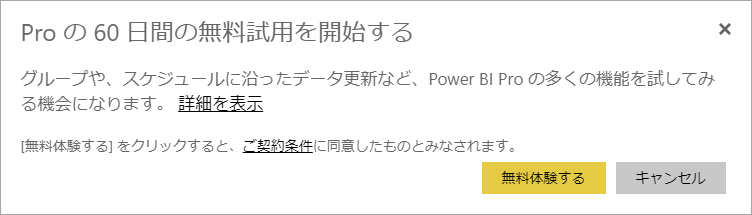
管理者が試用ライセンスを取得する
Office 365 管理センター からPower BI Pro のライセンスをTrialで追加し、アカウントにライセンスを割り当てる。ライセンス数は 25。
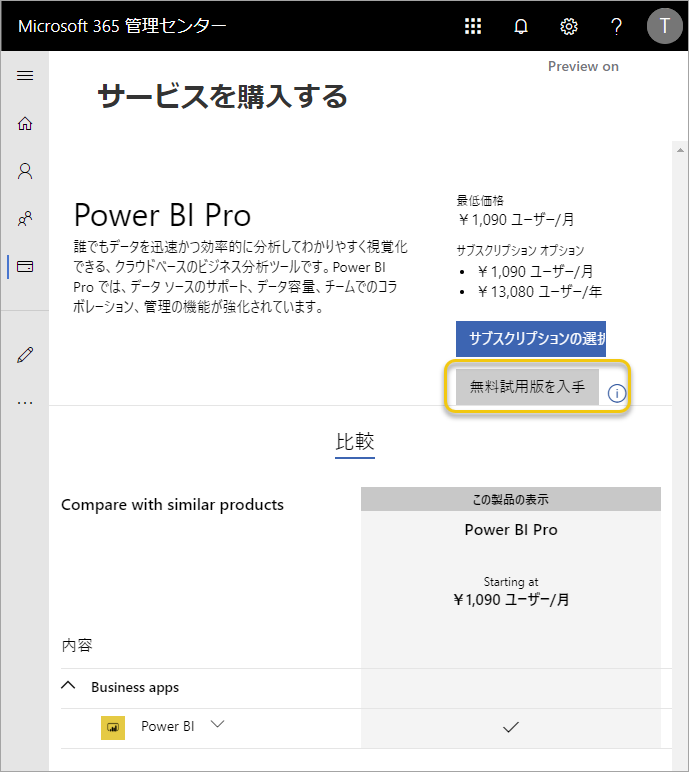
その他
Power BI を Office 365 の新規テナントで試す場合には E3 ではなく E5の方が便利。
Power BI データフロー を試せる環境を構築する - Qiita
Power BI サービスは 単独でも利用できるサービスなので、Power Platform 感だけ溢れるテナントを作ることもできる。できること減ってしまうけど。